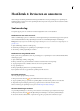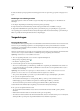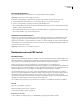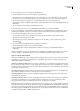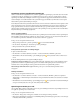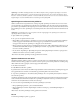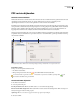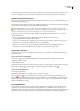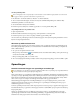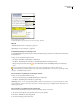Operation Manual
ADOBE READER 8
Handboek
48
3 Plaats de aanwijzer op het pictogram dat wordt weergegeven en kies een optie in het pop-upmenu of begin gewoon te
typen.
Markeringen voor tekeningen maken
U kunt lijnen, pijlen en vormen aan een PDF toevoegen met behulp van de gereedschappen voor het markeren van
tekeningen.
1 Kies Opties > Opmerkingen en markeringen en kies het gewenste gereedschap.
2 Begin met tekenen in de PDF. Teken bijvoorbeeld een lijn, pijl of rechthoek door te klikken en te slepen.
3 (Optioneel) Dubbelklik met het gereedschap Selectie op de markering en typ een opmerking in de pop-upnotitie.
Als u eigenschappen zoals de kleur en dikte van de lijn wilt wijzigen, klikt u met de rechtermuisknop op de markering of
klikt u erop terwijl u Control ingedrukt houdt en kiest u Eigenschappen.
Vergaderingen
Een vergadering starten
Vanuit Reader kunt u een vergadering starten om uw bureaublad te delen en PDF-documenten te reviseren. Adobe Acrobat
Connect is een persoonlijk hulpprogramma voor webvergaderingen dat u kunt openen vanuit Reader om real-time
vergaderingen op uw bureaublad te houden. Deelnemers aan de vergadering melden zich vanaf hun eigen computer aan bij
een vergaderruimte op internet.
U hebt een Acrobat Connect-account nodig om een vergadering te starten en bij te wonen. U kunt een abonnement nemen
of een account voor een proefversie instellen door te klikken op de knop Vergadering starten in Reader.
Opmerking: Acrobat Connect is niet beschikbaar in alle talen.
1 Als u een vergadering wilt starten, voert u een van de volgende handelingen uit:
• Klik op de knop Vergadering starten .
• Kies Bestand > Vergadering starten.
2 Voer in het dialoogvenster een van de volgende handelingen uit:
• Als u een account hebt, klikt u op Aanmelden. Typ de URL van de vergadering, de aanmeldnaam en het wachtwoord
voor de Acrobat Connect-account en klik op Aanmelden. De Acrobat Connect-account gebruikt uw Adobe-id (uw e-
mailadres) voor aanmelding.
Opmerking: u kunt ook URL's van vergaderingen voor Macromedia Breeze- en Adobe Acrobat Connect Pro-accounts
gebruiken. Voor deze accounts moet u een aanmeldnaam hebben die afwijkt van uw Adobe-id.
• Als u geen account hebt, klikt u op Account voor proefversie maken en volgt u de aanwijzingen op het scherm.
3 Ga op een van de volgende manieren te werk:
• Als u deelnemers wilt uitnodigen voor een vergadering, klikt u op de knop voor het verzenden van een e-
mailuitnodiging, typt u het e-mailadres van degenen die u wilt uitnodigen en klikt u op Verzenden.
• Als u het document dat op het scherm wordt weergegeven wilt delen, klikt u op Mijn scherm delen.
Zodra deelnemers zich aanmelden bij de vergadering, ziet u hun naam in de lijst met aanwezigen.
4 Ga op een van de volgende manieren te werk:
• Typ een bericht in het kader Chatten, selecteer aan wie u het bericht wilt verzenden en klik op de knop Bericht
verzenden.
• Maak notulen in het kader Notities en verzend deze na afloop van de vergadering.
• Als u wilt dat een andere deelnemer zijn of haar bureaublad deelt, selecteert u de naam van deze persoon in de lijst met
aanwezigen, klikt u op de knop Rol van gebruiker instellen en kiest u Instellen als presentator.